Theo thời gian, Play Store của Google sẽ xây dựng một danh sách các thiết bị của bạn. Tuy nhiên, sẽ có rất nhiều thiết bị mà bạn không còn sử dụng nữa. Vậy làm thế nào để loại bỏ chúng?
 Qua thời gian, danh sách thiết bị trên Google Play có thể đầy hơn, bao gồm cả những điện thoại mà bạn không còn sử dụng Qua thời gian, danh sách thiết bị trên Google Play có thể đầy hơn, bao gồm cả những điện thoại mà bạn không còn sử dụng |
Mặc dù điều này không có hại, nhưng nếu muốn tạo ra độ chính xác của danh sách thiết bị trên Google, dưới đây là cách mà bạn có thể làm để giữ lại các thiết bị hiện tại của mình trên danh sách thiết bị của Google Play.
Các thiết bị Android cũ không thể được loại bỏ hoàn toàn từ kho lưu trữ Play Store, nhưng bạn có thể ẩn chúng để chúng không còn xuất hiện trên danh sách thiết bị của mình nữa. Điều này làm cho nó dễ dàng hơn để di chuyển qua lại giữa các thiết bị, đặc biệt là nếu bạn đã sở hữu hàng chục thiết bị Android trong vài năm qua. Để thực hiện điều này, bạn hãy thực hiện các bước dưới đây:
- Mở Google Play Store trong trình duyệt web và nhấp vào biểu tượng bánh răng nhỏ ở góc trên bên phải màn hình, sau đó nhấp vào Settings ở trình đơn phụ.- Bây giờ bạn sẽ thấy trang My devices hiện ra hiển thị danh sách các thiết bị trong Google Play được ghi lại. Bạn sẽ thấy tất cả các thiết bị mà mình đã từng đăng nhập vào Google Play và một vài chi tiết bên phải của từng thiết bị.
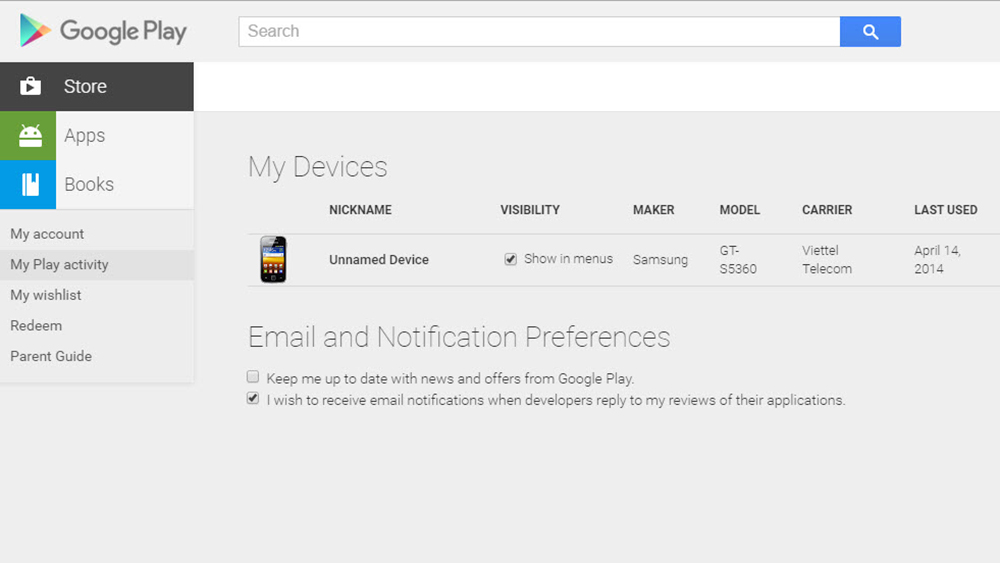 Nhấp vào biểu tượng bánh răng, sau đó chọn Settings để xem danh sách thiết bị trên Google Play Nhấp vào biểu tượng bánh răng, sau đó chọn Settings để xem danh sách thiết bị trên Google Play |
- Nhấn vào nút Edit để gán cho thiết bị một biệt danh dễ nhớ. Theo mặc định, Play Store sẽ liệt kê rất nhiều thiết bị ở dạng Unnamed Device. Bằng cách gán cho nó một biệt hiệu, bạn có thể nhìn thấy nhanh chóng tên smartphone hoặc tablet của mình.
- Một khi đã đổi tên thiết bị, hãy nhấp vào nút Update bên phải để lưu các thay đổi của bạn. Những thay đổi này sẽ được áp dụng trong tất cả các sản phẩm của Google. Điều đó có nghĩa là tất cả các thiết bị hiển thị của bạn sẽ được đổi tên trong danh sách các thiết bị tương thích với Play Store cũng như trong Android Device Manager…
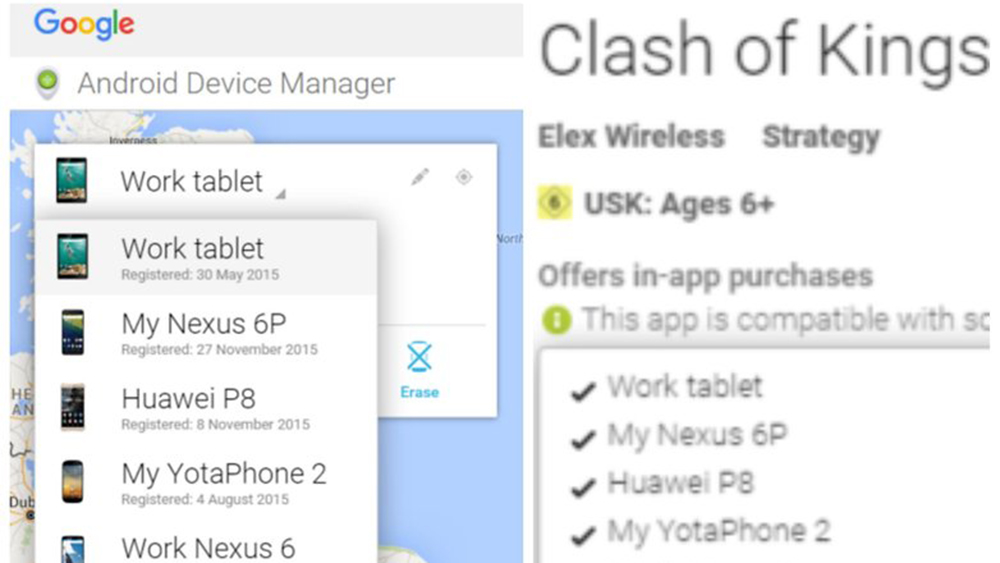 Tên thiết bị và các thiết lập sẽ được hiển thị trong danh sách Google Play Tên thiết bị và các thiết lập sẽ được hiển thị trong danh sách Google Play |


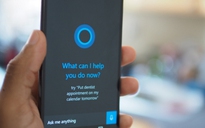


Bình luận (0)